Es gibt verschiedene Möglichkeiten, Systeminformationen wie Betriebssystemtyp, Kernelversion, CPU, RAM und andere Details über das Hostsystem abzurufen. Eines der praktischsten Tools, mit denen Sie Systeminformationen auf dem Terminal anzeigen können, ist das Neofetch-Tool. Neofetch wurde in Bash 3.2+ geschrieben und ist ein kostenloses Open-Source-Befehlszeilentool, das System- und Hardwareinformationen auf optisch ansprechende Weise anzeigt. Neofetch zeigt die sehr grundlegenden Informationen, die Sie möglicherweise kennen müssen, wie z. B. die Art des Betriebssystems, das Sie ausführen, die Bildschirmauflösung, den Kernel, installierte Pakete, Speicher und Betriebszeit, um nur einige zu nennen. Diese Informationen werden zusammen mit Ihrem Betriebssystem-Logo angezeigt.
Neofetch unterstützt über 150 Betriebssysteme:von Linux, Windows und sogar obskuren Systemen wie AIX, Minix und Free BSD. In dieser Anleitung zeigen wir Ihnen, wie Sie Neofetch auf den wichtigsten Linux-Distributionen installieren.
So installieren Sie Neofetch in Debian-/Ubuntu-Systemen
Beginnen wir mit Debian- und Ubuntu-basierten Distributionen. Um Neofetch zu installieren, führen Sie einfach den folgenden Befehl als sudo-Benutzer aus.
$ sudo apt install neofetch
Um Neofetch zu starten, führen Sie einfach den folgenden Befehl aus, um die Betriebssystem- und Systemdetails anzuzeigen.
$ neofetch
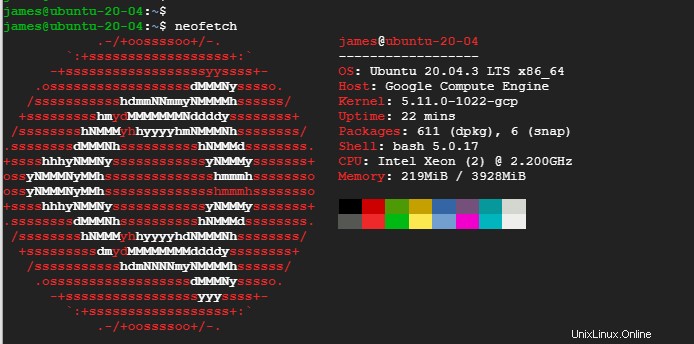
So installieren Sie Neofetch in RHEL 8 / CentOS 8 / Rocky Linux 8
Um Neofetch in RHEL und CentOS zu installieren, installieren Sie zuerst das EPEL-Repository:
Fügen Sie für RHEL das EPEL-Repository wie folgt hinzu:
$ sudo dnf install https://dl.fedoraproject.org/pub/epel/epel-release-latest-8.noarch.rpm
Führen Sie für CentOS 8 und Rocky Linux 8 den folgenden Befehl aus:
$ sudo dnf install epel-release
Sobald EPEL installiert ist, installieren Sie Neofetch wie folgt:
$ sudo dnf install neofetch
Starten Sie dann Neofetch
$ neofetch
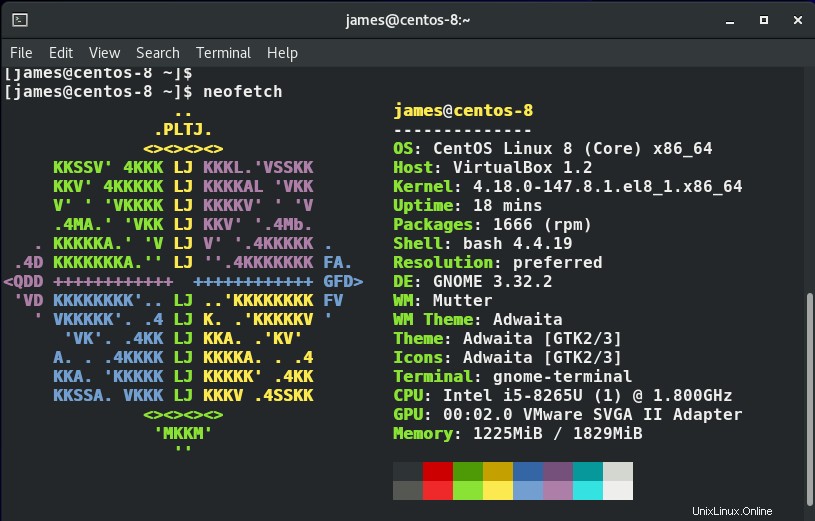
Für Rocky Linux 8 sind einige zusätzliche Schritte erforderlich, da Neofetch anstelle des Rocky Linux-Logos nur eine generische Pinguin-ASCII-Grafik anzeigt.
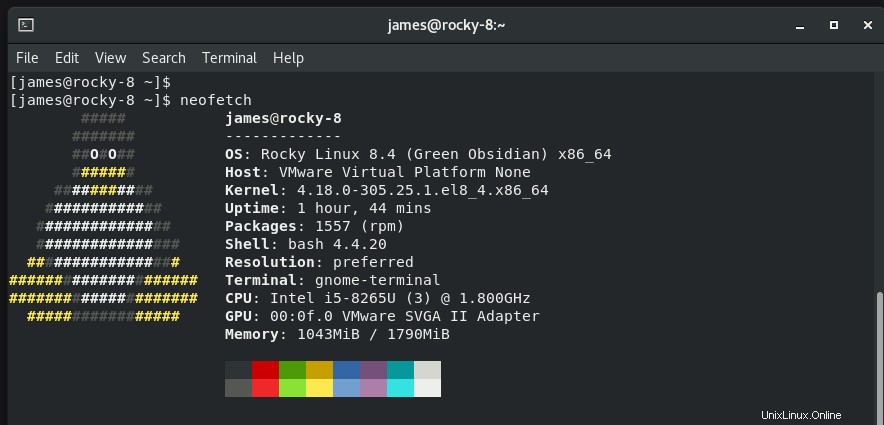
Glücklicherweise gibt es einen aktualisierten Code von Neofetch, der jetzt Rocky unterstützt. Daher müssen Sie Neofetch mit dem aktualisierten Code wie folgt aktualisieren:
$ curl -s https://raw.githubusercontent.com/dylanaraps/neofetch/master/neofetch | grep -o Rocky
$ sudo curl -s https://raw.githubusercontent.com/dylanaraps/neofetch/master/neofetch -o /usr/bin/neofetch
Jetzt können Sie den Neofetch-Befehl ausführen und dieses Mal werden Sie feststellen, dass sich das ASCII geändert hat, um das Rocky Linux-Logo widerzuspiegeln.
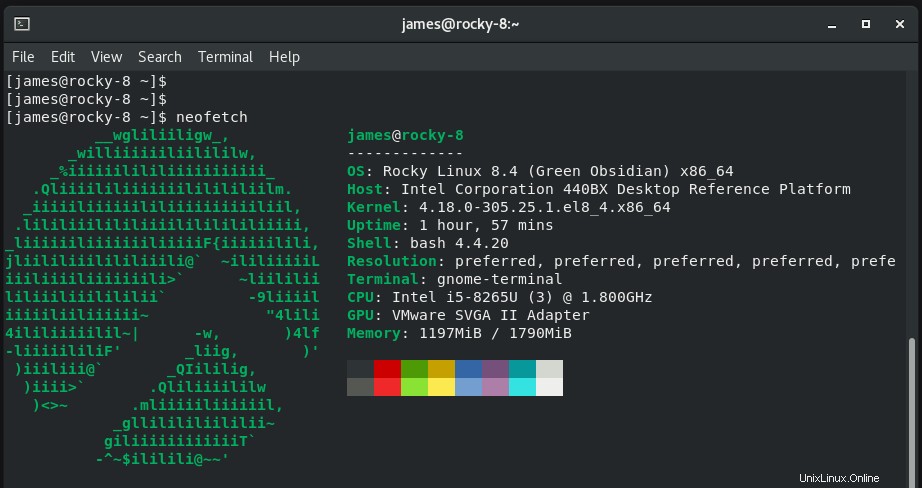
So installieren Sie Neofetch in Fedora
Führen Sie für Fedora 30 und neuere Versionen einfach den folgenden Befehl aus, um Neofetch zu installieren.
$ sudo dnf install neofetch
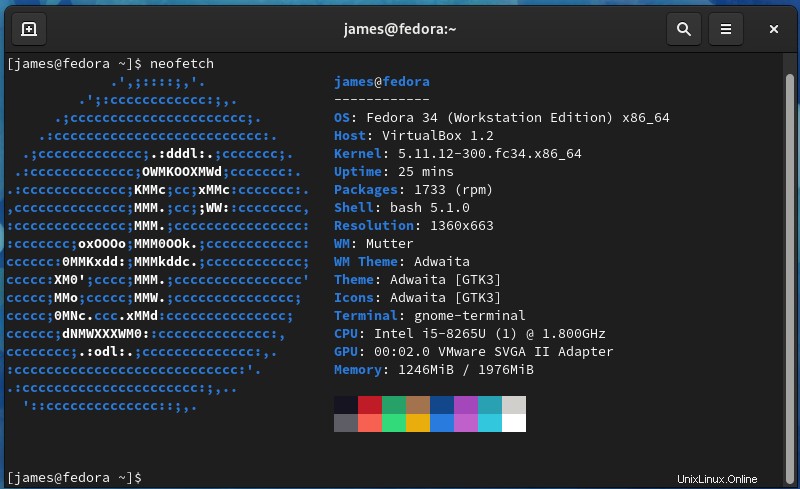
So installieren Sie Neofetch in Arch Linux, Manjaro
Verwenden Sie für ArchLinux den pacman Paketmanager, um Neofetch zu installieren.
$ sudo pacman -S neofetch
So installieren Sie Neofetch in OpenSUSE
Schließlich verwenden Sie für SUSE-Systeme wie OpenSUSE Tumbleweed und Leap den Zypper Paketmanager, um Neofetch zu installieren.
$ sudo zypper install neofetch
Schlussfolgerung
Und da haben Sie es. Neofetch ist ein praktisches Tool, wenn Sie Informationen über das System anzeigen möchten, an dem Sie arbeiten. Es ist vor allem in Tutorials und Leitfäden nützlich, wenn Sie Ihren Lesern das von Ihnen verwendete Betriebssystem und den Hardwaretyp zeigen möchten.